Androidフォンでキャッシュをクリアする方法(そしてなぜそれが重要なのか)
その他 / / November 28, 2021
携帯電話のストレージスペースの特定のセクションがキャッシュファイルで占められていることに気付いたはずです。 デバイスにインストールされているすべてのアプリは、キャッシュファイルの数に影響します。 最初はそれほど多くないように思われるかもしれませんが、デバイス上でアプリの数が増え続けると、これらのキャッシュファイルはかなりの量のメモリを占有し始めます。 写真やビデオなどの個人ファイルを保存するために使用できた可能性のあるメモリ。
良いニュースは、必要に応じてこのスペースを再利用できることです。 ストレージを解放するためにキャッシュファイルをクリアすることは、効率的なアイデアであるだけでなく、電話が古くてストレージスペースが不足している場合にも必要になります。 この記事では、キャッシュファイルとは何か、およびそれらを削除する必要があるかどうかについて説明します。

コンテンツ
- Androidフォンでキャッシュをクリアする方法(そしてなぜそれが重要なのか)
- キャッシュとは何ですか?
- キャッシュファイルの機能は何ですか?
- キャッシュファイルを削除する必要があるのはなぜですか?
- Android携帯でキャッシュをクリアする4つの方法
- 方法1:すべてのキャッシュファイルをクリアする
- 方法2:個々のアプリのキャッシュファイルを削除する
- 方法3:サードパーティのアプリを使用してキャッシュをクリアする
- 方法4:キャッシュパーティションをワイプする
Androidフォンでキャッシュをクリアする方法(そしてなぜそれが重要なのか)
キャッシュとは何ですか?
キャッシュは、いくつかの一時データファイルに他なりません。 前述のように、使用するすべてのアプリはいくつかのキャッシュファイルを生成します。 これらのファイルは、さまざまな種類の情報やデータを保存するために使用されます。 このデータは、画像、テキストファイル、コード行、およびその他のメディアファイルの形式である可能性があります。 これらのファイルに保存されるデータの性質は、アプリごとに異なります。 また、これらはアプリ固有であるため、一方のアプリのキャッシュファイルはもう一方のアプリには役に立ちません。 これらのファイルは自動的に作成され、予約済みのメモリスペースに安全に保存されます。
キャッシュファイルの機能は何ですか?
アプリはキャッシュファイルを生成して、読み込み/起動時間を短縮します。 一部の基本データは保存されるため、アプリを開いたときに何かをすばやく表示できます。 たとえば、ブラウザはホームページをキャッシュファイルとして保存し、開いたときにすばやくロードします。 ゲームはログインデータを保存する場合があるため、毎回ログインクレデンシャルを入力する必要がないため、時間を節約できます。 NS
音楽プレーヤー プレイリストを保存して、開いたときに曲データベース全体を更新して再読み込みする必要がないようにすることができます。 このように、キャッシュファイルは、アプリを使用するための待機時間を軽減するという重要な目的を果たします。 これらのキャッシュファイルは動的であり、更新され続けます。 古いファイルは新しいファイルに置き換えられます。 これらのキャッシュファイルに保存されているデータは、アプリや個人設定の変更に応じて変更されます。キャッシュファイルを削除する必要があるのはなぜですか?
通常、キャッシュファイルを手動で削除する必要はありません。 前述のように、これらのキャッシュファイルは動的であり、しばらくすると自動的に削除されます。 新しいキャッシュファイルは、その場所を占めるアプリによって生成されます。 ただし、場合によっては、キャッシュファイルをクリアする必要があります。 これらの状況を見てみましょう。
1. キャッシュファイルは、読み込み時間を短縮するためにアプリによって保存されます。 ただし、これらのキャッシュファイルが破損し、アプリの通常の機能が妨げられる場合があります。 キャッシュファイルが破損していると、アプリが誤動作したり、遅れたり、クラッシュしたりする可能性があります。 一部のアプリが正しく機能していない場合は、キャッシュファイルをクリアしてエラーを修正する必要があります。
2. これらのファイルもかなりのスペースを消費します。 特にブラウザやソーシャルメディアアプリはキャッシュファイルとして多くのデータを保存し、これは多くのメモリを占有します。 スペースを解放するために、古いキャッシュファイルを時々クリアする必要があります。 ただし、これは一時的な解決策です。次回アプリを開いたときにアプリが新しいキャッシュファイルを生成するためです。
3. 一部のアプリは、ログイン資格情報や検索履歴などの個人情報や機密情報をキャッシュファイルに保存します。 これはセキュリティ上の脅威をもたらします。 他の誰かがこれらのキャッシュファイルを手に入れることができる場合、あなたのプライバシーは危険にさらされます。 彼らはあなたの身元を使って不正行為を犯すことさえでき、責任はあなたにあります。 したがって、Androidでキャッシュファイルをクリアするもう1つの理由は、セキュリティの脅威を回避するためです。
4. 最後に、アプリ(Instagramやブラウザーなど)が同じフィードでスタックしていて更新されない場合 新しい投稿を読み込んでから、キャッシュファイルをクリアすると、アプリが強制的に再読み込みされ、新しい投稿が表示されます コンテンツ。
Android携帯でキャッシュをクリアする4つの方法
Androidデバイスのキャッシュをクリアする方法は複数あります。 個々のアプリまたはすべてのアプリのキャッシュファイルを一度にクリアできます。 これらのファイルを手動で削除したくない場合は、サードパーティのアプリを選択して入札することもできます。 このセクションでは、さまざまな方法について詳しく説明し、キャッシュファイルをクリアするためのステップバイステップガイドを提供します。
方法1:すべてのキャッシュファイルをクリアする
Androidシステムでは、すべてのアプリのキャッシュファイルを一度に削除できます。 これにより、時間と労力が節約されるだけでなく、多くのスペースが瞬時にクリアされます。 簡単で便利ですが、逆効果であるため、この方法はほとんど使用されません。 すべてのキャッシュファイルを一度に削除すると、次にそれらを開くときにすべてのアプリにログインする必要があります。 実際、新しいAndroidバージョン、つまり Android 8(オレオ) 以上では、すべてのキャッシュファイルを一度に削除するオプションが廃止されました。 古いAndroidデバイスを使用していて、すべてのキャッシュファイルをクリアしたい場合は、以下の手順に従ってください。
1. 開ける 設定 お使いの携帯電話に。

2. 次に、をタップします ストレージとメモリ オプション。
![[ストレージとメモリ]オプションをタップします| Android携帯でキャッシュをクリアする方法](/f/434a4dbc68079859eb98dab29a3758b8.jpg)
3. ここでは、さまざまな種類のファイルやアプリによって占有されているメモリの量の分析レポートを見つけることができます。
4. 下にスクロールして、をタップします キャッシュデータ オプション。
5. すべてのアプリのキャッシュデータをクリアするかどうかを尋ねるポップアップメッセージが画面に表示されます。 はいボタンをクリックします。
6. そうすることで、デバイスからすべてのキャッシュファイルがクリアされます。
また読む:AndroidでアプリをSDカードに強制的に移動する方法
方法2:個々のアプリのキャッシュファイルを削除する
これは、キャッシュファイルをクリアするためのより一般的で通常の方法です。 特定のアプリがクラッシュしているか、正しく機能していない場合は、そのアプリのみのキャッシュファイルを削除する必要があります。 それとは別に、主な目的が スペースを解放する次に、より多くのスペースを消費するアプリ(通常はブラウザーとソーシャルメディアアプリ)を選択し、それらのキャッシュファイルを削除します。 Androidスマートフォンの個々のアプリのキャッシュファイルを削除またはクリアする方法については、以下の手順に従ってください。
1. に移動します 設定 お使いの携帯電話に。

2. クリックしてください アプリ デバイスにインストールされているアプリのリストを表示するオプション。

3. 今 キャッシュファイルを削除するアプリを選択します それをタップします。
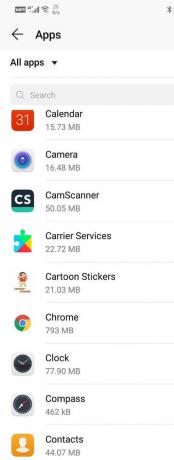
4. クリックしてください ストレージ オプション。

5. ここでは、次のオプションがあります キャッシュのクリアとデータのクリア. それぞれのボタンをクリックすると、そのアプリのキャッシュファイルが削除されます。

方法3:サードパーティのアプリを使用してキャッシュをクリアする
キャッシュをクリアするもう1つの効果的な方法は、サードパーティのアプリを使用することです。 Playストアには、キャッシュファイルだけでなく、他のジャンクファイルもクリアするのに役立つクリーニングアプリがたくさんあります。 これらのアプリは、メモリを解放し、RAMを増やすための優れた手段です。 市場で入手可能な最高のアプリのいくつかは次のとおりです。
1. クリーンマスター: これはPlayストアで最も人気のあるクリーナーアプリの1つであり、その名前のダウンロード数は10億を超えています。 Clean Masterを使用すると、キャッシュファイル、システムジャンク、未使用のアプリデータ、重複ファイルなどをクリアできます。 また、バックグラウンドプロセスをクリアしてRAMを解放します。 それとは別に、CleanMasterにはバッテリーセーバーユーティリティとウイルス対策システムがあります。
2. CCクリーナー: あなたが試すことができるもう一つの便利なアプリはCCCleanerです。 Androidの他に、WindowsおよびMACオペレーティングシステムでも使用できます。 このアプリの助けを借りて、あなたはさまざまな種類のジャンクファイルを取り除くことができます。 また、デバイスのパフォーマンスを向上させるのにも役立ちます。 アプリの最も興味深い機能の1つは、デバイスの温度を監視できることです。
3. Googleによるファイル: Files by Googleは、シンプルなインターフェースを備えたファイルマネージャーアプリで、非常に使いやすいアプリです。 未使用のアプリ、メディアファイル、キャッシュファイルなどのスペースを消費しているジャンクファイルを特定するのに役立ちます。 定義上、よりクリーンなアプリではないかもしれませんが、作業は完了します。
方法4:キャッシュパーティションをワイプする
少し複雑なキャッシュファイルを削除する別の方法は、キャッシュパーティションをワイプすることです。 これを行うには、ブートローダーから電話機をリカバリモードに設定する必要があります。 この方法にはある程度のリスクが伴い、アマチュア向けではありません。 自分自身に損害を与える可能性があるため、特にAndroidスマートフォンのルート化にある程度の経験がある場合にのみ、この方法を続行することをお勧めします。 以下の手順に従ってキャッシュパーティションを消去できますが、正確な手順はデバイスごとに異なる場合があることに注意してください。 お使いのデバイスと、インターネット上でデバイス内のキャッシュパーティションをワイプする方法について読むことをお勧めします。
1. あなたがする必要がある最初のことはすることです 携帯電話の電源を切ります.
2. ブートローダーに入るには、キーの組み合わせを押す必要があります。 一部のデバイスでは、音量ダウンキーと一緒に電源ボタンですが、他のデバイスでは、両方の音量キーと一緒に電源ボタンです。
3. タッチスクリーンはブートローダーモードでは機能しないため、音量キーを使用してオプションのリストをスクロールし始めると、タッチスクリーンが機能しないことに注意してください。
4. にトラバースします 回復 オプションを選択し、電源ボタンを押して選択します。
5. 今トラバースして キャッシュパーティションをワイプ オプションを選択し、電源ボタンを押して選択します。

6. キャッシュファイルが削除されると、 デバイスを再起動します.
上記のいずれかの方法でキャッシュファイルを削除しても、スペースが永続的に解放されるわけではないことを覚えておく必要があります。 次回アプリを開いたときに、新しいキャッシュファイルが自動的に生成されます。
おすすめされた:
- Androidでブラウザの履歴を削除する方法
- Windows10用のトップ8無料ファイルマネージャーソフトウェア
上記のチュートリアルがお役に立てば幸いです。 あなたのAndroid携帯電話のキャッシュをクリア. このチュートリアルに関してまだ質問がある場合は、コメントセクションで遠慮なく質問してください。



